雨林木风Win10系统如何设置腾讯游戏安全中心开机自启动?
更新时间:2017-04-25 15:27:29 来源:雨林木风官网 游览量: 115 次
腾讯游戏安全中心可以辅助玩家顺利的进行各种游戏,所以玩家们在玩游戏时都会启用腾讯游戏安全中心。最近,一位雨林木风Win10用户询问小编,腾讯游戏安全中心能不能设置开机自启动,不然每次还要手动开启很是麻烦,这个问题小编替你解决,接下来,雨林木风小编就给大家分享一下雨林木风Win10设置腾讯游戏安全中心开机自启动的方法。
具体如下:
1、首先登录腾讯安全中心;
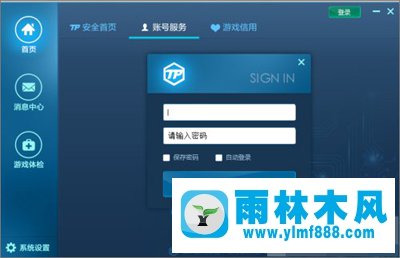
腾讯安全中心
2、点击腾讯游戏安全中心左下角的“系统设置”;
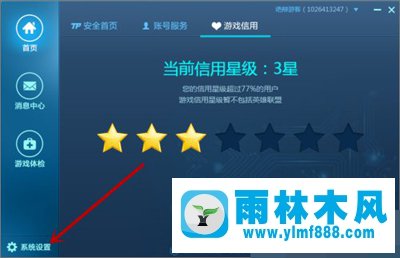
系统设置
3、在开机自动启动腾讯游戏中心前打钩;
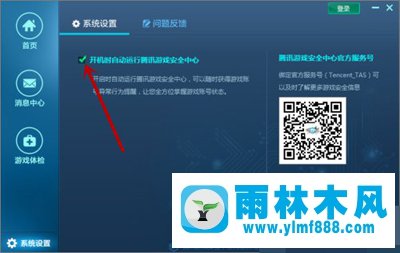
自动启动腾讯游戏中心
4、之后我们退出腾讯游戏安全中心,并重新登录;
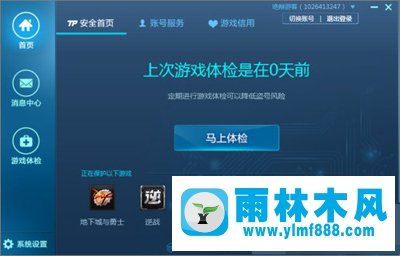
退出腾讯游戏安全中心
5、最后我们重新启动电脑,看看设置是否成功即可。
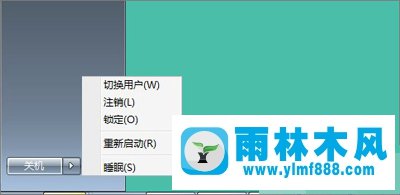
重新启动电脑
上述便是Win10设置腾讯游戏安全中心开机自启动的方法,有此需求的玩家,可以按照教程设置一下。
关于雨林木风Win10系统如何设置腾讯游戏安全中心开机自启动?的解决方法就跟大家介绍到这边了,遇到这样问题的用户们可以参照上面的方法步骤来解决吧。好了,如果大家还想了解更多的资讯,那就赶紧点击雨林木风吧。
本文来自雨林木风 www.ylmf888.com 如需转载请注明!
相关教程
- Win10系统下字体出现乱码的解决办法?...03-18
- Win10系统下连接steam失败的解决办法?...03-18
- Win10专业版系统下向特定用户共享文件的解决步骤?...03-18
- 如何打开Win7梦幻桌面动态效果?...03-18
- Win7旗舰版系统桌面文件名变蓝色了的解决办法...03-18
- 关闭雨林木风XP系统135端口的解决办法?...03-18
- Xp系统下序列号怎么更换的解决办法?...03-18
- win7电脑个性化开机声音如何自定义?...03-03
- 雨林木风win7系统注册表常用设置有哪些?...03-03
- 雨林木风win10系统CPU使用率过高怎么办?...11-26
热门系统教程
最新系统下载
-
 雨林木风 GHOST Win10 2004 64位 精简... 2021-07-01
雨林木风 GHOST Win10 2004 64位 精简... 2021-07-01
-
 雨林木风 GHOST Win10 2004 64位 周年... 2021-06-02
雨林木风 GHOST Win10 2004 64位 周年... 2021-06-02
-
 雨林木风 GHOST Win10 64位专业版... 2021-05-07
雨林木风 GHOST Win10 64位专业版... 2021-05-07
-
 雨林木风 GHOST Win10 1909 64位 官方... 2021-04-06
雨林木风 GHOST Win10 1909 64位 官方... 2021-04-06
-
 雨林木风Ghost Win10 2004(专业版)... 2021-02-28
雨林木风Ghost Win10 2004(专业版)... 2021-02-28
-
 雨林木风 GHOST Win10 2004 64位 精简... 2020-12-21
雨林木风 GHOST Win10 2004 64位 精简... 2020-12-21
-
 雨林木风 GHOST Win10 64位 快速装机... 2020-11-27
雨林木风 GHOST Win10 64位 快速装机... 2020-11-27
-
 雨林木风 GHOST Win10 64位 官方纯净... 2020-10-28
雨林木风 GHOST Win10 64位 官方纯净... 2020-10-28

